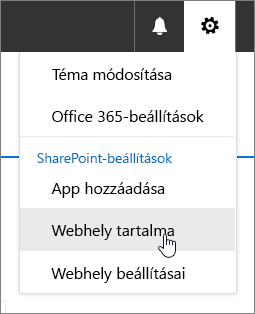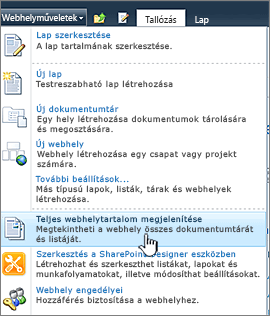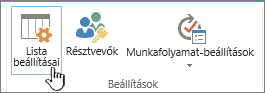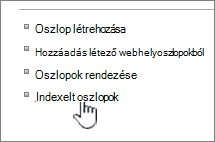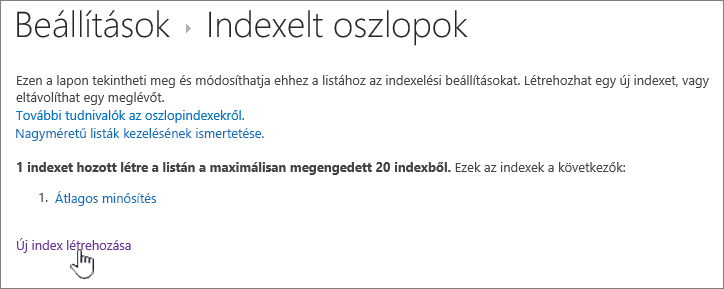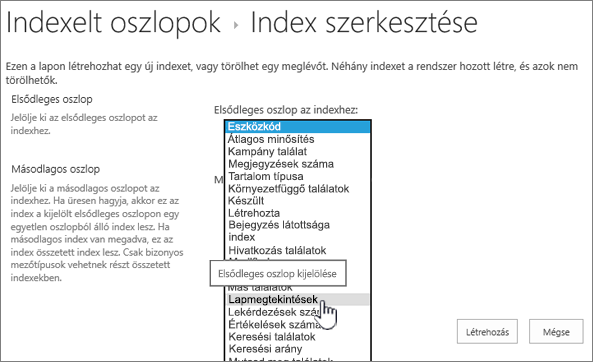Kulcsszavak hozzáadása egy lista vagy könyvtár oszlophoz
Applies To
SharePoint Server előfizetői kiadás SharePoint Server 2019 SharePoint Server 2016 SharePoint Server 2013 SharePoint Server 2013 Enterprise Microsoft 365 SharePoint SharePoint Server 2010Ha egy lista vagy tár oszlopához indexet ad hozzá, a szűrők használata növeli a teljesítményt. Egy lista vagy tár legfeljebb 20 oszlopához adhat hozzá indexeket. Bár listában vagy tárbanként legfeljebb 20 indexet adhat hozzá, azt javasoljuk, hogy csak a leggyakrabban használt oszlopokhoz és azon oszlopokhoz vegyen fel indexeket, amelyeket adatok szűrésére használ nézetekben és az oszlopfejlécek használatával is. Az indexek többletterhelést adnak az adatokhoz, így csak ott használja őket, ahol értelmesen használhatók.
Ha túllépte a listanézet küszöbértékét, és a rendszer letiltotta a beállítást, akkor is hozzáadhat indexeket az oszlopokhoz alapértelmezés szerint, ha 5000 -SharePoint Server 2013 ) vagy 20 000 (SharePoint Server 2016 és SharePoint Server 2019 ) elemnél kevesebb van a listában vagy tárban. Ezeket az értékeket a farm rendszergazdája konfigurálhatja a webalkalmazások szintjén SharePoint farm rendszergazdája által, és a környezete számára eltérő lehet. A SharePoint bármely méretű listához manuálisan adhat hozzá indexet.
Egyszerű vagy összetett index létrehozása
Ha egy listában vagy tárban szeretné szűrni az oszlopadatokat, tekintse meg a Nézet módosítása szűrés SharePoint cikkét.
Az indexelhető oszlopok kiválasztása segít abban, hogy figyelje meg, hogy mely oszlopokat használják leggyakrabban a különböző nézetekben a szűréshez.
Fontos: Index létrehozásához hozzáférésre van szükség a lista összes eleméhez, ezért előfordulhat, hogy nem lehet létrehozni egy oszlop indexét, ha a teljes lista túllépi a listanézet küszöbértékét. Ezekről a korlátozásokról a fenti második bekezdésben található további információ. Ilyen esetben a műveletet a napi időkeret során kell megtennie, vagy forduljon a rendszergazdához.
-
Jelölje ki a lista vagy tár nevét a navigációs ablakban, vagy válassza a Gépház

-
Tegye a következők valamelyikét:
A SharePoint a Microsoft 365-ben vagy SharePoint 2019-ben válassza a Gépház

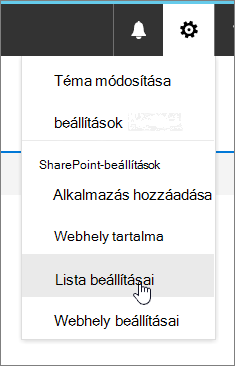
A SharePoint 2016-ban, 2013-ban vagy 2010-ben válassza a Lista vagy a Tár elemet, majd Gépház Listalista vagy Gépház elemet a menüszalagon.
-
Görgessen le az Oszlopok szakaszhoz.
Fontos: Bár a teljesítmény javítása érdekében indexelhet egy keresőoszlopot, az indexelt keresőoszlop használata a listanézet küszöbértékének túllépése nem működik. Az elsődleges vagy másodlagos indexként használjon másik oszloptípust.
-
Válassza az Indexelt oszlopok lehetőséget.
-
Az Indexelt oszlopok lapon válassza az Új index létrehozása lehetőséget.
-
Tegye a következőket:
-
Egyszerű index létrehozásához jelöljön ki egy olyan oszlopot, amely nem keresési oszlop az Elsődleges oszlop szakaszban, az Index elsődleges oszlopa területen.
-
Összetett index létrehozásához jelöljön ki egy keresési oszlopot az index elsődleges oszlopaként. Használjon másik oszlopot, amely nem keresési oszlop a Másodlagos oszlop szakaszban, az Index másodlagos oszlopa területen.
Megjegyzések:
-
Mindenképpen jelöljön ki egy támogatott indexel indexelni kívánt oszlopot.
-
Ha a listanézet küszöbértéke hiba elkerülése érdekében ad hozzá indexet, győződjön meg arról, hogy a használt mező nem keresőmező. A támogatott oszlop alapján állapítsa meg, hogy mely mezőtípusok keresőmezők.
-
-
Válassza a Létrehozás lehetőséget.
A tárak kezdeti tervezésének ötleteit a Bevezetés a tárakba
-
Index eltávolítása
Ha el szeretne távolítani egy meglévő indexet egy oszlopból, jelölje ki az indexet a fenti 5. lépésben, majd válassza a Törlés lehetőséget az újra eltávolításához.
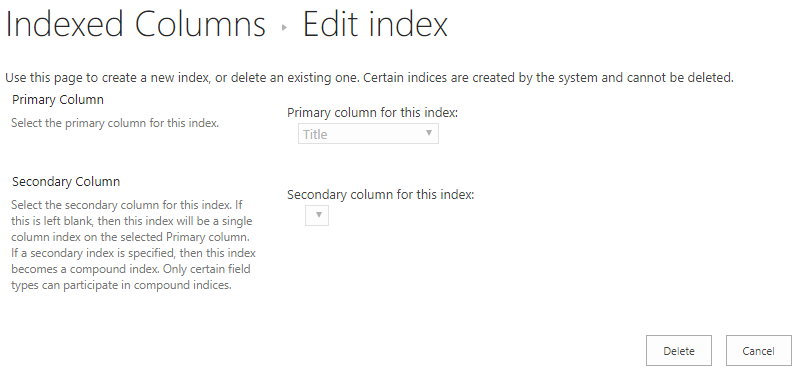
Támogatott és nem támogatott oszlopok indexeléshez
|
Támogatott oszloptípusok
|
Nem támogatott oszloptípusok
|
A metaadat-alapú navigáció és a szűrés alapértelmezés szerint be van kapcsolva a legtöbb SharePoint. Még ha nincs is beállítva metaadat-alapú navigáció egy adott listához vagy tárhoz, a metaadat-alapú navigáció és a szűrés továbbra is a háttérben működik a nézetek teljesítményének javítása érdekében. A Metaadat-alapú navigáció és szűrés funkció automatikusan kiválaszthatja a nézet minden betöltésekor a legjobban használható indexet. Amikor új nézeteket tölt be, szűrőket alkalmaz a nézetekre, törli a szűrőket, vagy rendezést alkalmaz egy mezőre, a lekérdezésoptimalizálás határozza meg a legjobb módját az adatbázis lekérdezésének.
Ha egy felhasználó létrehoz vagy betölt egy olyan nézetet, amely nem használhat indexet a lista lekérdezéséhez, akkor a Metaadat-navigáció és a Szűrés létrehoz és végrehajt egy visszalépéses lekérdezést. A visszaeső lekérdezés az eredeti felhasználói lekérdezés módosított verziója, amely megjeleníti a kért elemek egy részét, mert a lista csak egy részére lekérdezést ad vissza a teljes lista helyett. A lekérdezés célja, hogy hasznos eredményeket biztosítson olyan körülmények között, amikor az eredeti lekérdezést nagy lista-szabályozás miatt letiltották. A legújabb elemek közül legfeljebb 1250 jelenik meg a listaelemek hozzáadásakor. Időnként előfordulhat, hogy a visszaeső lekérdezések 0 eredményt fognak visszaadni, ha a lista lekérdezés által beolvasott részében nem található olyan találat, amely megfelel az eredeti felhasználói lekérdezésnek.
További információ: Metaadat-alapú navigáció beállítása listához vagy tárhoz.